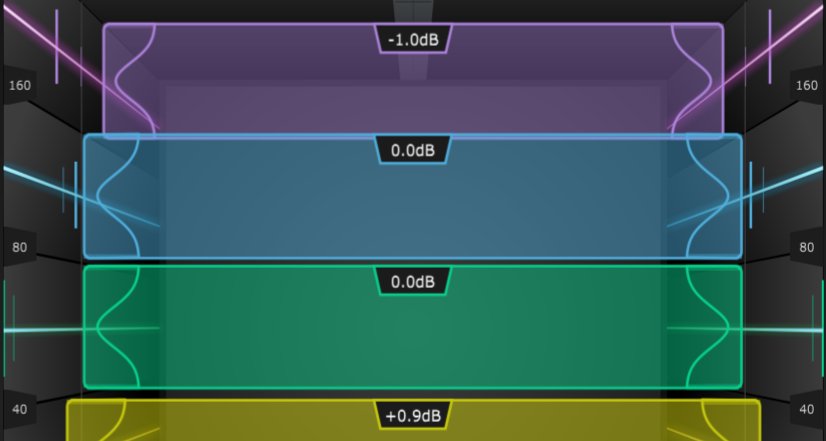
ミックスやマスタリングで低域のバランスを取ることは初心者だけでなくプロのエンジニアでも難しく、多くの時間を割きます。
今回紹介するMastering The Mix「BASSROOM」は簡単に短時間で低音域を調整することのできるファイナルミックスとマスタリングに最適なEQプラグインです。
BASSROOMの特徴
低域 5バンドイコライザー

高い透明度でコントロールすることのできる「BASSROOM」は、低音域に特化した 5バンドイコライザーです。
コントロールすることのできる帯域は、320Hz〜160Hz、160Hz〜80Hz、80Hz〜40Hz、40Hz〜20Hz、20Hz〜0Hzで、ゲイン量は+2、4、6dBから選択でき、±6dbの範囲でイコライジングすることができます。
ユニークなUIのため、マニュアル無しで感覚のみで使うと少しわかりにくいですが、20Hz〜0Hz以外の帯域はQ幅も変更することができます。
ひとつ注意点として、40Hz以下は、しっかりとしたモニター環境がないと変化をチェックすることは難しいです。
60のジャンル別ターゲット・プリセット
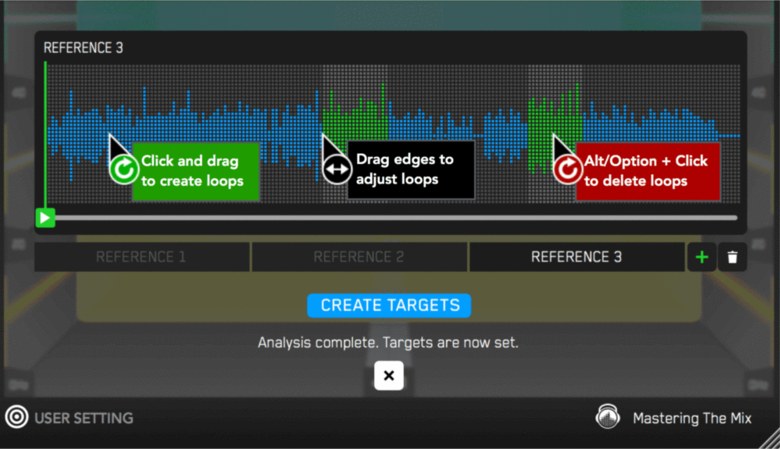
収録される様々なジャンルのベストミックスを分析した60のジャンル別ターゲット・プリセットを選択して、自分の2ミックスを再生するとターゲットがEQの推奨位置に自動的に移動します。
ターゲットはプリセットからだけでなく、リファレンスとなる曲をインポートすれば、独自のターゲットを作成することもできます。
BASSROOMの使い方
Step1:ターゲットの選択
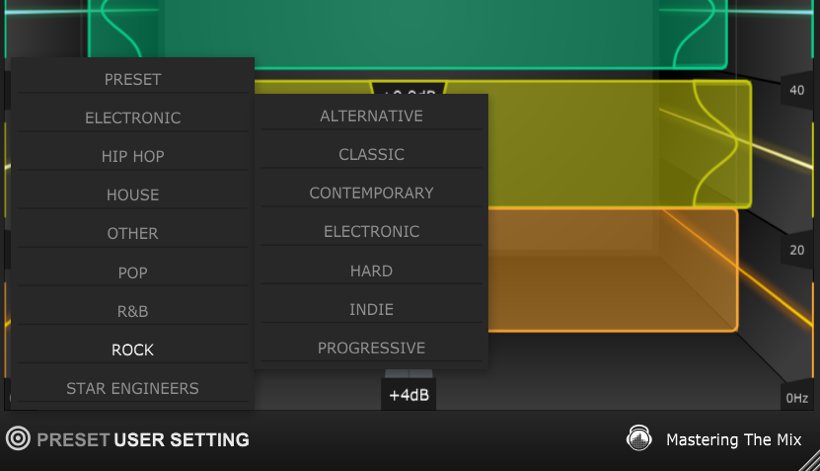
マスターチャンネルに「BASSROOM」を立ち上げての素材に最も適したターゲットとなるプリセットを選択します。
低音域に特化したマスタリングEQなので、立ち上げる場所はファイナルリミッターの直前にインサートすると良いです。
60のジャンル別ターゲットが収録されていますが、プリセットからだけでなく、ターゲットアイコンをクリックしてリファレンスとなるトラックをインポートすれば、独自のターゲットを作成することもできます。
Step2:低域の調整
ターゲットを選択、もしくは作成後に2ミックス素材をモニターすると、ミックスのトーンバランスとプリセットのトーンバランスに基づいて、「BASSROOM」のターゲットがEQの推奨位置に移動します。
音の違いを確認するには、バイパスのオンとオフを切り替えます。また、Ctrl + Clickで各周波数帯をソロにして聴くことができます。
ミックスのモコモコが気になる人は紫色の160〜320hzをカットしてあげると、ミックスがスッキリします。
Step3:レベルマッチ
EQ調整により、オーディオの全体的なゲインが2dB以上変化した場合は、「BASSROOM」のスピーカーアイコンがオレンジ色に変わります。
マウスをバイパスアイコンの上に置くと、出力ゲインとレベルマッチポインタが開きますので、オーディオが「BASSROOM」を通過する前の音量に合わせることができます。
初心者の人でも役立つプラグインですが、ミックスやマスタリングの低音で悩んでいる中級者や上級者は導入しても損はないです。
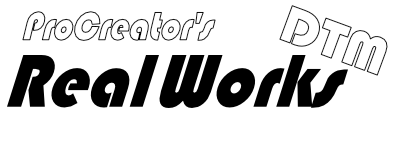
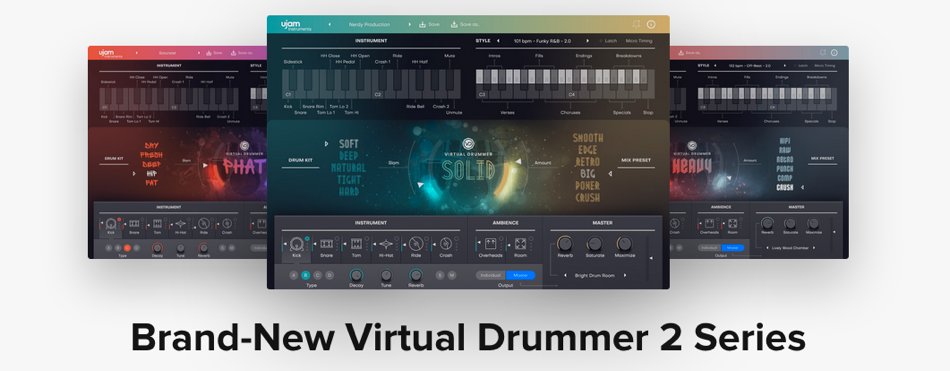

コメント